Computer एक ऐसी machine है जिसका इस्तेमाल पूरी दुनिया में लगभग हर इंसान कर रहा है। आज Computer का इस्तेमाल हर क्षेत्र में किया जा रहा है चाहे वो Bank हो, Railways हो, Schools हों या कोई और क्षेत्र हो।
इन सभी क्षेत्रों में computer के साथ-साथ printer का इस्तेमाल भी किया जाता है क्योंकि यहाँ पर कई documents print करी जाती हैं।
अगर आप इनमे से किसी भी क्षेत्रों में काम करने जा रहे हैं तो आपको document को print करना आना चाहिए।
लेकिन अगर आप इनमे से किसी भी क्षेत्र में काम करने नहीं जा रहे हैं तब भी आपको print करना तो आना ही चाहिए क्योंकि Computer से print निकालना बहुत ही आसान और basic चीज़ है जो की लगभग हर computer user को आना चाहिए।
और इस article में हम आपको Computer से print निकालने के बारे में ही बताने वाले हैं। इस article में हम आपको computer से print निकालना सिखाएंगे।
ये article पढ़ने के बाद आपको समझ में आ जाएगा की Computer से Print कैसे निकाले और साथ ही computer में मौजूद अलग-अलग platforms से print कैसे निकालते हैं।
तो अगर आप भी computer से print निकालने के बारे में सब कुछ जानना चाहते हैं तो इस article को अंत तक ध्यान से जरूर पढ़ें।
Computer से Print निकालने से पहले कुछ ध्यान रखने वाली बातें?
Computer से print निकालने से पहले आपके पास कुछ चीज़ों का होना आवश्यक है। Print निकालने के लिए आपके पास निचे दी गयी सभी चीज़ें होनी चाहिए।
- आपके पास एक Printer होना चाहिए।
- उस Printer का driver होना चाहिए जिसका इस्तेमाल करके आप print निकालने वाले हैं।
- आपके printer में ink भी होनी चाहिए। Printer में ink होनी आवश्यक है क्योंकि बिना ink के printer print नहीं निकाल सकता है।
- आपका printer computer से अच्छे से connect होना चाहिए ताकि वो आप द्वारा दी गयी commands को ठीक तरह से ले सके और आपको सही output दे सके।
Computer से Print कैसे निकाले?
Computer से print कई तरीकों और platforms से निकाला जाता है जैसे – Microsoft Office, Google Chrome, Photos आदि।
Microsoft office से document को print करा जाता है, Google Chrome से आप किसी भी web page का printout निकाल सकते हैं, Photos से किसी भी photo का printout निकाला जा सकता है।
इस article में हम आपको इन सभी platforms से print निकालना सिखाएंगे। सबसे पहले हम आपको बताएंगे की Microsoft Office से Print कैसे निकले।
Microsoft Office से Print कैसे निकाले?
Microsoft office से print निकालने के लिए निचे दिए गए steps को ध्यान से follow करें।
- सबसे पहले आपको उस MS office document को open करना होगा जिसका आप printout निकालना चाहता है।
- Document open होने के बाद आपको अपने keyboard से Ctrl+P key को एक साथ दबाना होगा। ये दोनों keys एक साथ दबाते ही आपके सामने एक new interface open होगा।
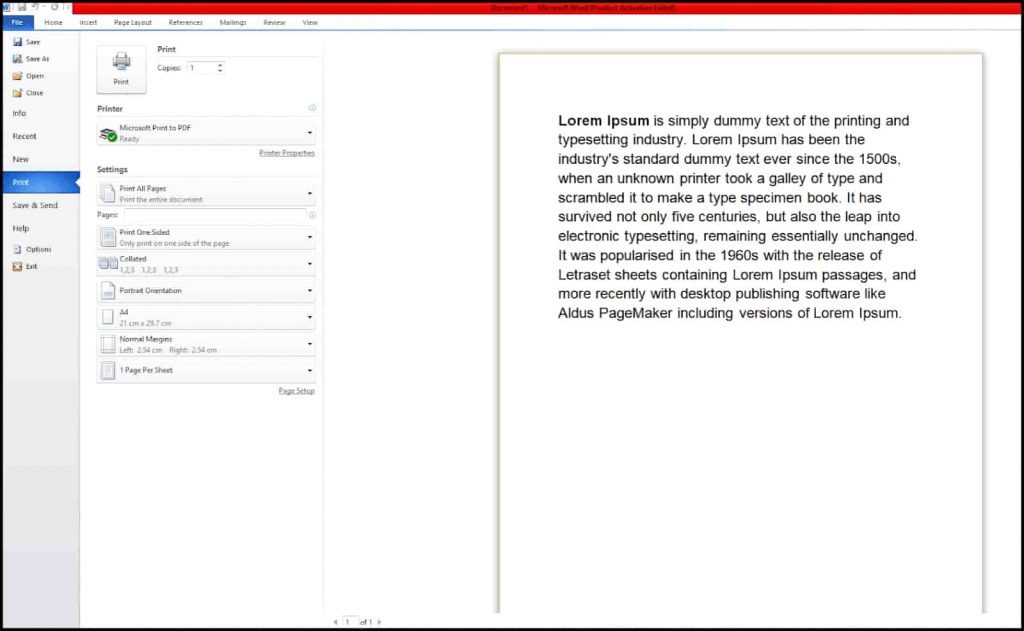
- इस interface में आपको कई सारे options दिखेंगे जैसे – Print copies, Printer, Settings, Select print side, Collated/Uncollated, Orientation, Paper size, Margins, Page per sheet.

इन सभी options के बारे में हमने निचे विस्तार से बताया है।
- Print Copies – Print copies में आप print की copies को select कर सकते हैं यानी आप document की कितनी copies निकालना चाहते हैं वो आप copies में select कर सकते हैं।
- Printer – Printer में आपको अपना printer select करना होता है जिससे आप print निकालना चाहते हैं।
- Settings – इसमें आप select कर सकते हैं की आप document के कितने pages को print करना चाहते हैं। इसमें आप पूरी document को या फिर किसी single page को भी print कर सकते हैं। आप चाहे तो document के कुछ specific pages को ही print भी कर सकते हैं।
- Print Side – Print side में आप select कर सकते हैं की आप paper की एक तरफ print करना चाहते हैं या दोनों तरफ।
- Collated/Uncollated – इसके बाद आप collated या uncollated printing भी select कर सकते हैं। Collated का मतलब होता है एक proper order में document को print करना और uncollated का मतलब होता है अलग-अलग print करना।
- Orientation – Orientation में आप printing का orientation select कर सकते हैं। मतलब आप document को landscape में print करना चाहते हैं या portrait में। ये चीज़ आप orientation की मदद से select कर सकते हैं।
- Paper Size – Paper size में आपको paper का size select करना है। अगर आप A4 paper पर document को print करना चाहते हैं तो आपको paper size में A4 select करना है।
- Margins – Margins में आपको paper margins देने हैं। आप वहां पर मौजूद margins को select कर सकते हैं या फिर अपने हिसाब से custom margins भी दे सकते हैं।
- Page Per Sheet – इस option में आपको select करना होता है की आप एक paper पर कितने pages को print करना चाहते हैं। अगर आप 1 paper पर 2 page print करना चाहते हो तो वो आप Page per sheet वाले option में select कर सकते हो। इसमें आप अपने हिसाब से जितने मर्जी pages को 1 paper पर print करवा सकते हो।
- ये सब options की मदद से printing document में customizations करने के बाद अब आपको Print के button पर click करना है।

- Print पर click करने के बाद आपकी document print हो जायेगी।
इस तरह आप ऊपर दिए गए steps को follow करके Microsoft office से अपनी document को print कर सकते हैं।
Google Chrome से Print कैसे निकाले?
Google Chrome से print करना बहुत ज्यादा आसान है। Chrome से किसी भी web page का printout निकालने के लिए निचे दिए गए steps को follow करें।
- सबसे पहले उस web page पर जाएँ जिसका आप print निकालना चाहते हैं।
- अब आपको अपने keyboard से web page print करने के लिए command देनी है जो की है Ctrl+P. Command देने के बाद आपकी screen पर print interface आ जायेगा।
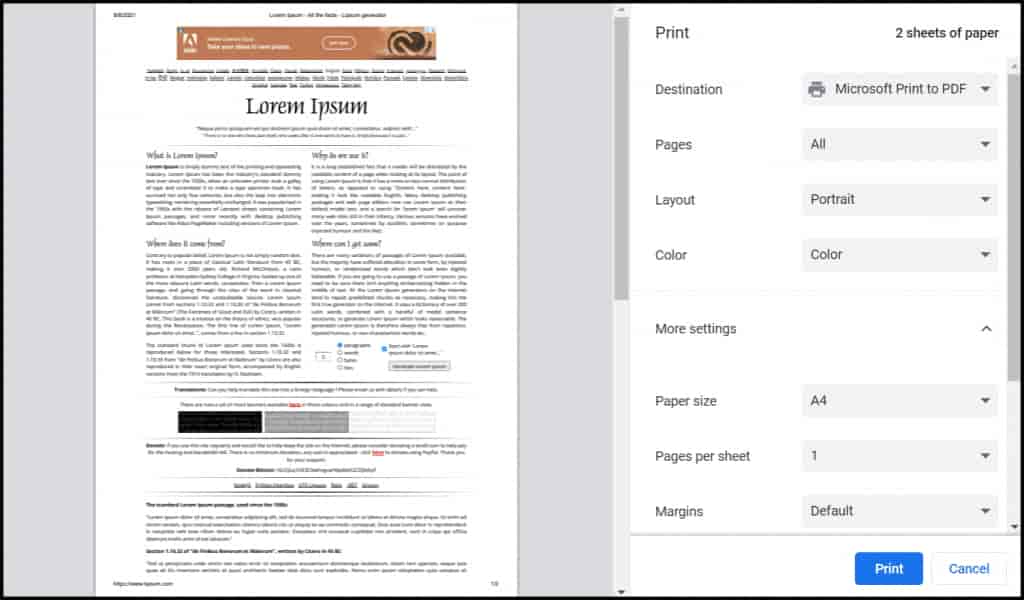
- इस print interface में भी आपको बिलकुल वैसे ही options मिलेंगे जैसे आपको Microsoft office document print करते समय दिखे थे। इन सब options को आपको अपने हिसाब से customize करना है और print निकालने के लिए अपने printer को select करना है।
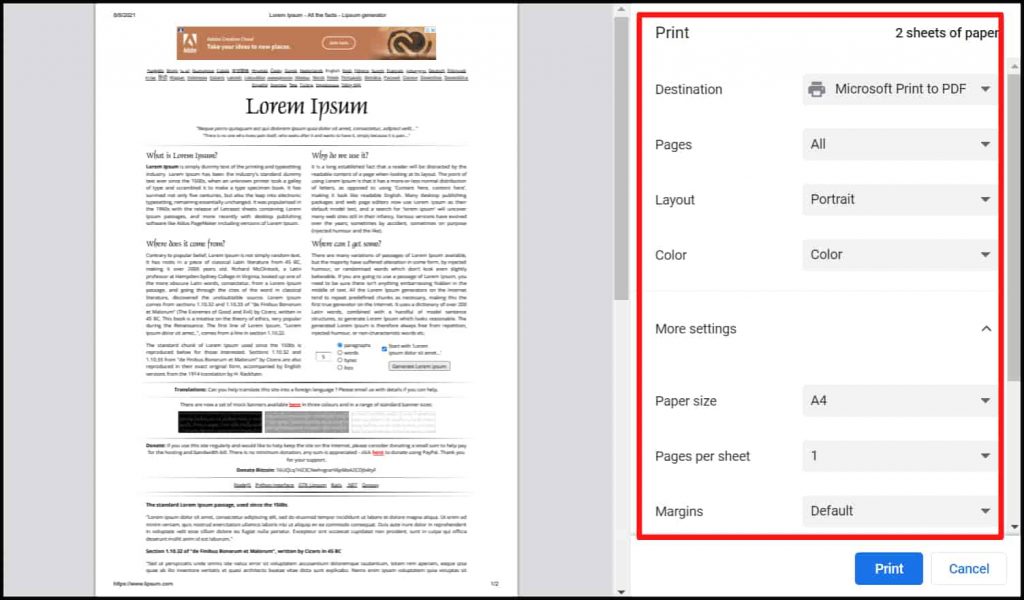
- सभी printing options को customize करने के बाद web page print करने के लिए आपको Print button पर click करना है।
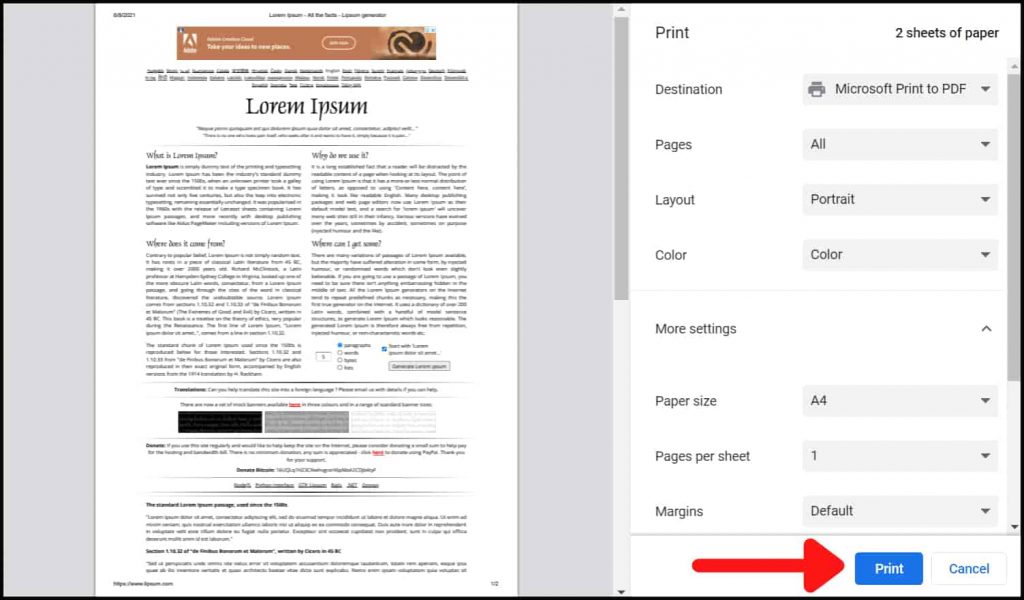
Print button पर click करते ही processing start हो जायेगी और आपका web page print हो जाएगा। इस तरह आप google chrome से किसी भी web page को print कर सकते हैं।
PDF File का Print कैसे निकाले?
अब हम आपको PDF print करना सिखाएंगे। PDF print करना भी बहुत आसान है। यहाँ पर हम आपको Chrome से PDF को print करना सिखाएंगे।
Chrome से PDF print करने के लिए निचे दिए गए steps को ध्यानपूर्वक follow करें।
- सबसे पहले आपको अपनी PDF को chrome में open करना है। इसके लिए आपको PDF पर right click करके open with में जाकर Chrome पर click करना है। Chrome पर click करने के बाद आपकी PDF chrome में खुल जायेगी।
- PDF open होने के बाद आपको आपकी screen पर ऊपर right में print का option दिखेगा। आपको उस option पर click करना है। आप चाहें तो direct Ctrl+P दबाकर print command भी दे सकते हैं।
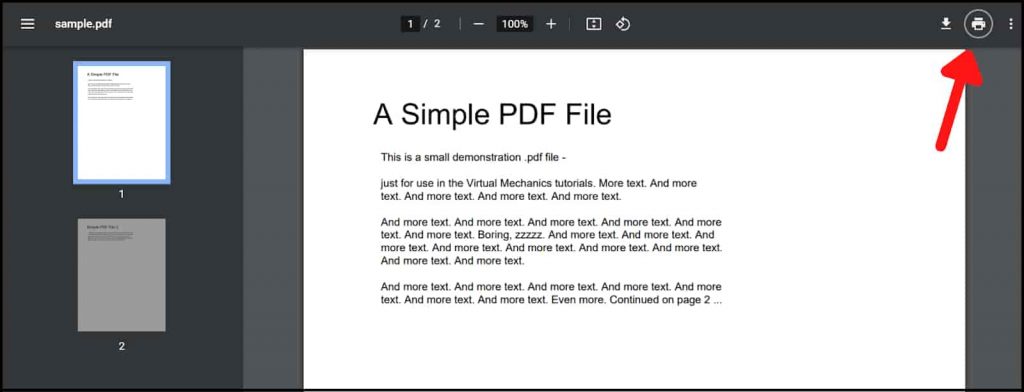
- Print command देने के बाद आपकी screen पर print interface open हो जाएगा।
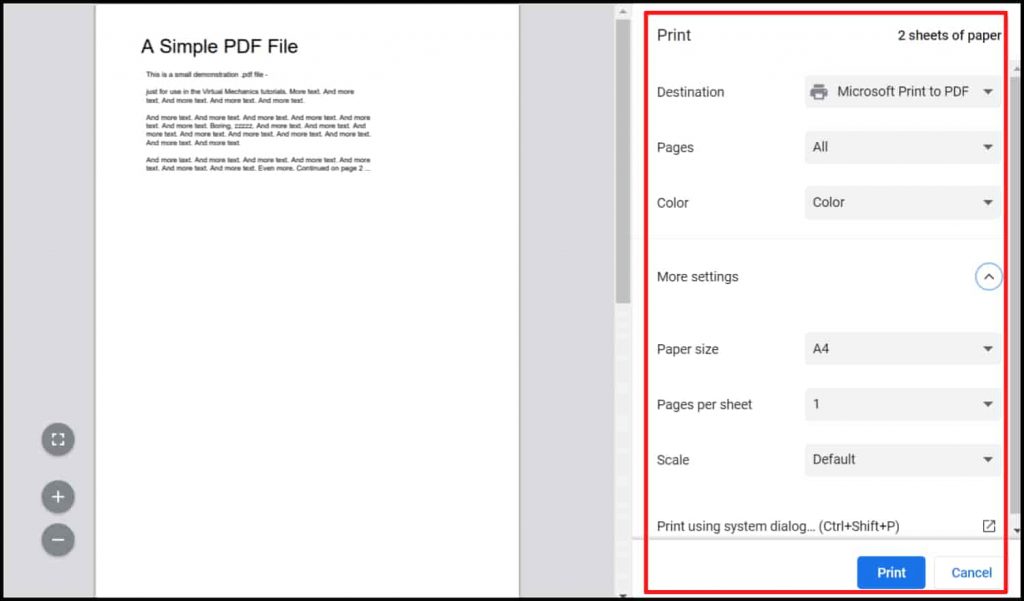
- Print interface में आपको बहुत सारे print options दिखेंगे जिन्हे आप अपने हिसाब से customize कर सकते हैं। तो print interface में आपको सभी options को अपने हिसाब से customize करना है।
- Print options को अपने हिसाब से customize करने के बाद आपको document को print करने के लिए print button पर click करना है।
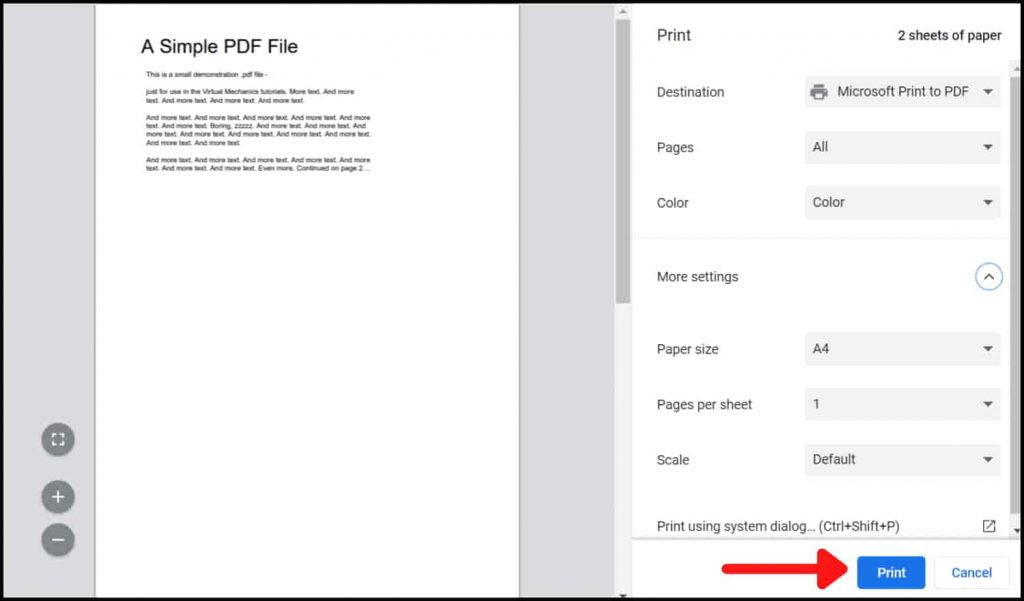
- Print button पर click करने के बाद printing process शुरू हो जाएगा और उसके बाद आपकी PDF print हो जायेगी।
इस तरह आप Google chrome के जरिये अपनी PDF को print कर सकते हैं।
किसी Photo का Print कैसे निकले?
अब हम आपको आपकी Photos को print करना सिखाएंगे। Photos को print करने के लिए निचे दिए गए steps को follow करें।
- सबसे पहले आपको उस photo को open करना है जिसे आप print करना चाहते हैं।
- Photo open करने के बाद आपको अपने keyboard से Ctrl+P दबाकर print command देनी है।
- Print command देने के बाद आपकी screen पर print interface आ जायेगा जिसमे आपको कई सारे print options दिखेंगे। आपको उन print options को अपने हिसाब से customize करना है और printing के लिए अपने printer select करना है।
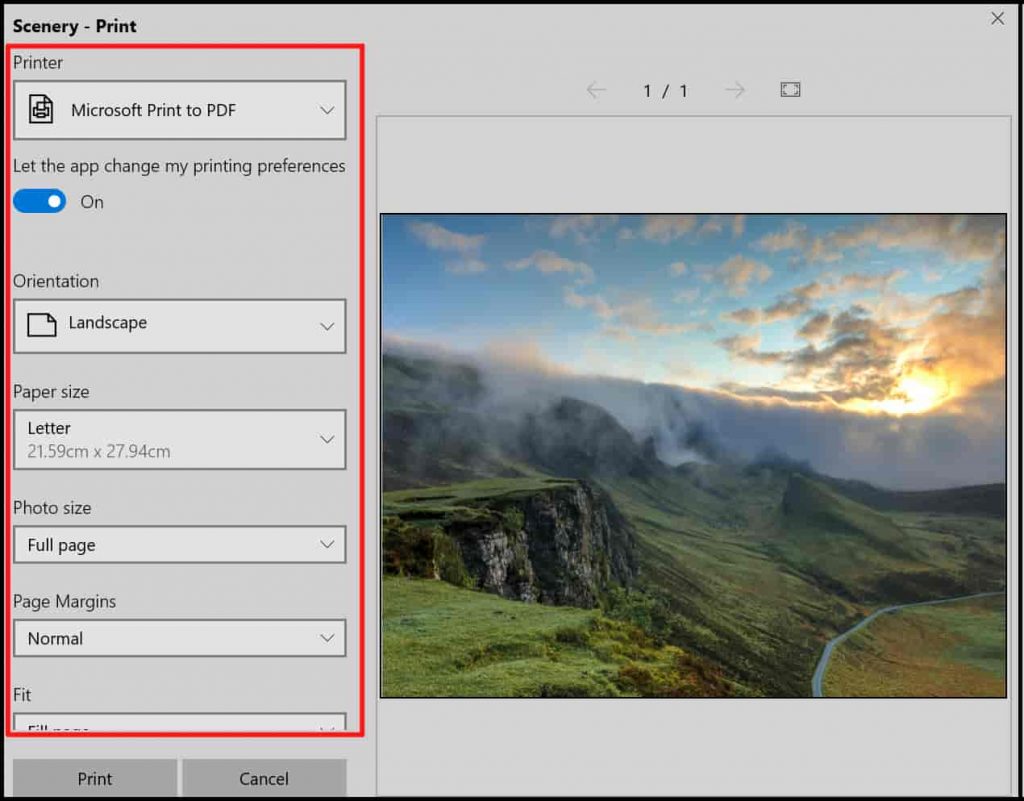
- Print options customize करने के बाद आपको photo print करने के लिए Print button पर click करना है।
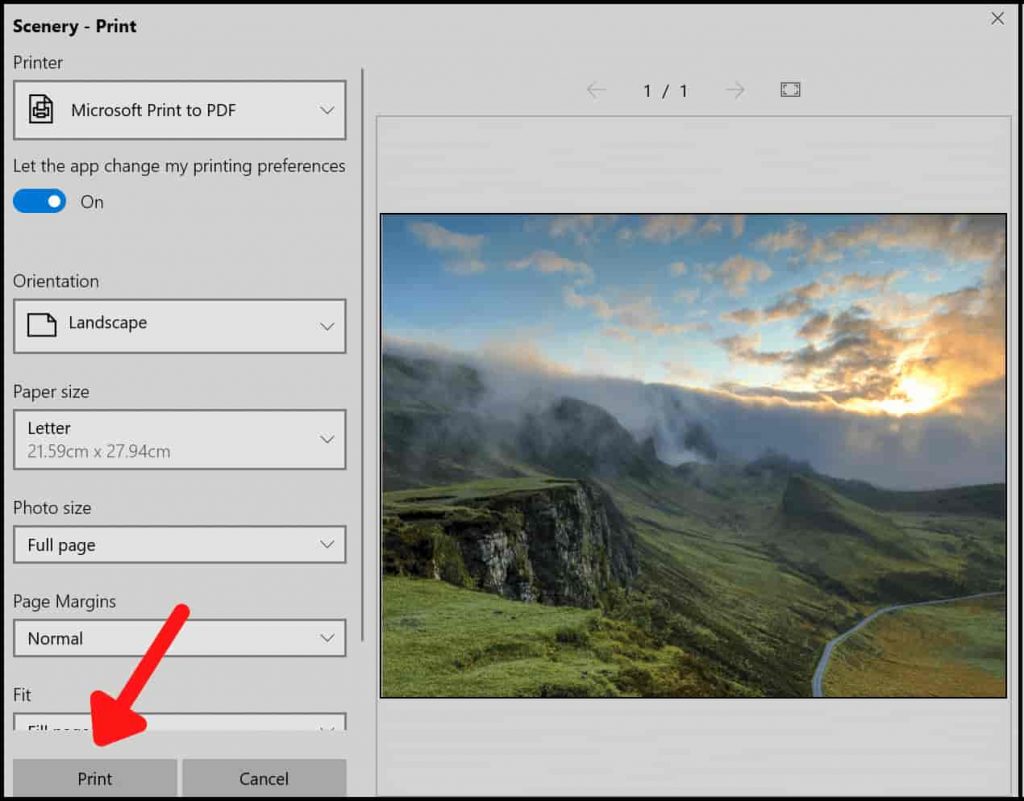
- Print button पर click करने के बाद आपकी photo की printing process शुरू हो जायेगी और इस तरह आप अपनी photos को आसानी से print कर सकते हैं।
Computer Print से सम्बंधित सवाल
Print करने की Shortcut Key क्या है?
Print करने की shortcut key होती है Ctrl+P.
क्या किसी Photo का Print निकला जा सकता है?
जी हाँ , कंप्यूटर में फोटो का print निकला जा सकता है.
निष्कर्ष
इस article में हमने आपको Computer print से सम्बंधित सभी जानकारी दे दी है। हमने आपको Computer से अलग-अलग print करने के बारे में बता दिया है जैसे – Microsoft office से document, Google chrome से web page, Google chrome से PDF और Photos से photos print करने के बारे में बता दिया है।
अगर आपने ये article पूरा पढ़ा है तो आपको समझ में आ गया होगा की Computer से Print कैसे निकाले।
आप निचे comment करके हमसे print से सम्बंधित सवाल पूछ सकते हैं।

आपने बहुत अच्छा पोस्ट लिखा। मुझे पढकर अच्छा लगा। जितने भी तरीके आपने बताया हैं सारे के सारे Important हैं।